Theo mặc định, Start menu trên Windows 10 sẽ mở với kích thước vừa đủ để chứa tất cả các mục được ghim. Nếu muốn sử dụng Start menu với kích thước lớn hơn, bạn có thể thiết lập để nó mở ra dưới dạng toàn màn hình.
Khi chế độ toàn màn hình được bật, Start menu sẽ bao phủ toàn bộ màn hình và cung cấp không gian rộng hơn cho bạn ghim các ứng dụng cũng như các live tiles.
Để mở Start menu ở chế độ toàn màn hình các bạn làm theo các bước sau:
Bước 1: Mở Start menu sau đó nhấn vào biểu tượng bánh răng để truy cập ứng dụng Settings của Windows 10.
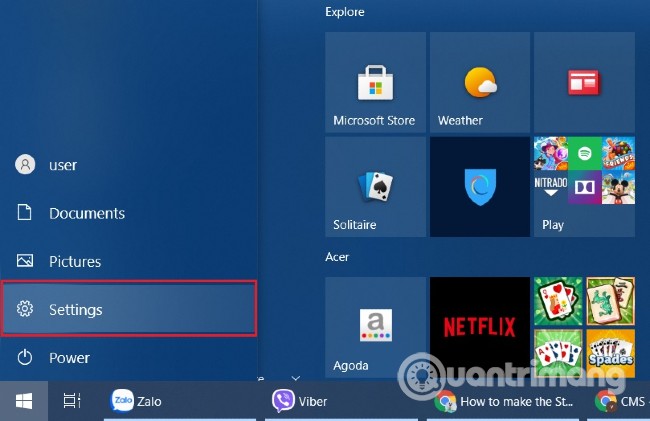
Bước 2: Tiếp theo bạn nhấp vào Personalization và sau đó là Start.
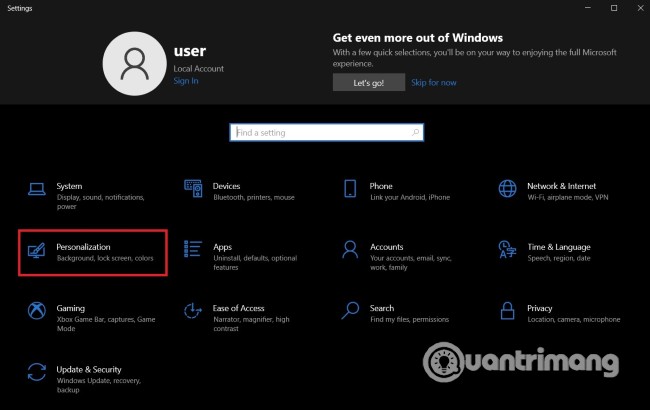
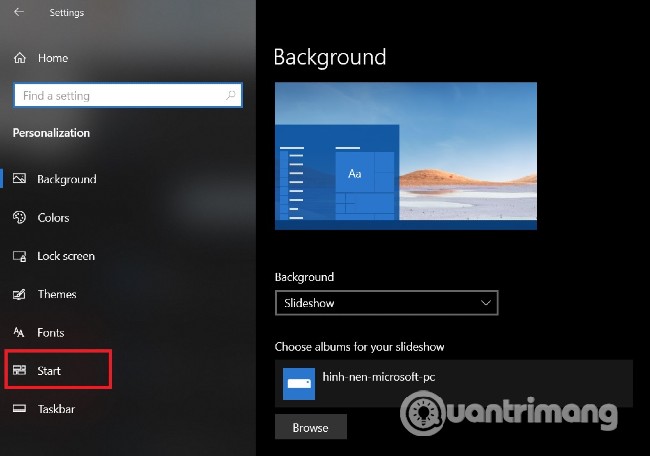
Bước 3: Trong cửa sổ cài đặt của Start, tìm kiếm mục "Use Start full screen" và kéo nút sang chế độ On như ảnh bên dưới.
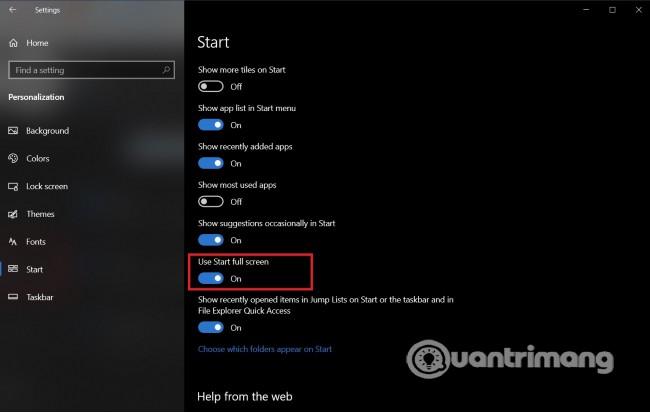
Bước 4: Bây giờ bạn chỉ cần đóng cửa sổ cài đặt và tận hưởng Start menu ở chế độ toàn màn hình.
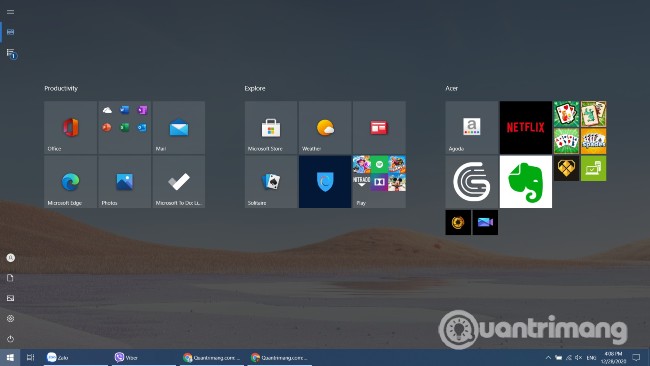
Khi sử dụng Start menu ở chế độ toàn màn hình mọi thứ ở màn hình sẽ bị che phủ. Nếu muốn thoát ra, bạn chỉ cần nhấn Windows hoặc nút Esc hoặc nhấp vào ứng dụng khác đang mở trên thanh Taskbar.
Để vô hiệu hóa tính năng mở Start menu toàn màn hình, bạn chỉ cần làm theo hướng dẫn ở trên nhưng kéo nút "Use Start full screen" sang chế độ Off.
Mời các bạn tham khảo thêm các mẹo Windows hữu ích khác trên Quantrimang.com:
Chúc các bạn thành công!
 Công nghệ
Công nghệ  AI
AI  Windows
Windows  iPhone
iPhone  Android
Android  Học IT
Học IT  Download
Download  Tiện ích
Tiện ích  Khoa học
Khoa học  Game
Game  Làng CN
Làng CN  Ứng dụng
Ứng dụng 


















 Linux
Linux  Đồng hồ thông minh
Đồng hồ thông minh  macOS
macOS  Chụp ảnh - Quay phim
Chụp ảnh - Quay phim  Thủ thuật SEO
Thủ thuật SEO  Phần cứng
Phần cứng  Kiến thức cơ bản
Kiến thức cơ bản  Lập trình
Lập trình  Dịch vụ công trực tuyến
Dịch vụ công trực tuyến  Dịch vụ nhà mạng
Dịch vụ nhà mạng  Quiz công nghệ
Quiz công nghệ  Microsoft Word 2016
Microsoft Word 2016  Microsoft Word 2013
Microsoft Word 2013  Microsoft Word 2007
Microsoft Word 2007  Microsoft Excel 2019
Microsoft Excel 2019  Microsoft Excel 2016
Microsoft Excel 2016  Microsoft PowerPoint 2019
Microsoft PowerPoint 2019  Google Sheets
Google Sheets  Học Photoshop
Học Photoshop  Lập trình Scratch
Lập trình Scratch  Bootstrap
Bootstrap  Năng suất
Năng suất  Game - Trò chơi
Game - Trò chơi  Hệ thống
Hệ thống  Thiết kế & Đồ họa
Thiết kế & Đồ họa  Internet
Internet  Bảo mật, Antivirus
Bảo mật, Antivirus  Doanh nghiệp
Doanh nghiệp  Ảnh & Video
Ảnh & Video  Giải trí & Âm nhạc
Giải trí & Âm nhạc  Mạng xã hội
Mạng xã hội  Lập trình
Lập trình  Giáo dục - Học tập
Giáo dục - Học tập  Lối sống
Lối sống  Tài chính & Mua sắm
Tài chính & Mua sắm  AI Trí tuệ nhân tạo
AI Trí tuệ nhân tạo  ChatGPT
ChatGPT  Gemini
Gemini  Điện máy
Điện máy  Tivi
Tivi  Tủ lạnh
Tủ lạnh  Điều hòa
Điều hòa  Máy giặt
Máy giặt  Cuộc sống
Cuộc sống  TOP
TOP  Kỹ năng
Kỹ năng  Món ngon mỗi ngày
Món ngon mỗi ngày  Nuôi dạy con
Nuôi dạy con  Mẹo vặt
Mẹo vặt  Phim ảnh, Truyện
Phim ảnh, Truyện  Làm đẹp
Làm đẹp  DIY - Handmade
DIY - Handmade  Du lịch
Du lịch  Quà tặng
Quà tặng  Giải trí
Giải trí  Là gì?
Là gì?  Nhà đẹp
Nhà đẹp  Giáng sinh - Noel
Giáng sinh - Noel  Hướng dẫn
Hướng dẫn  Ô tô, Xe máy
Ô tô, Xe máy  Tấn công mạng
Tấn công mạng  Chuyện công nghệ
Chuyện công nghệ  Công nghệ mới
Công nghệ mới  Trí tuệ Thiên tài
Trí tuệ Thiên tài